最近宿舍的韭菜K3路由器没了5G信号,研究一番后估计是无线板歇菜。几万元的路由器肯定是要用一辈子的,怎么可以扔掉,决定给K3续一续。
开箱
韭菜K3自身硬件素质本来就是有点问题的,看到某鱼某转上就有不少卖配件的人,大多数都是无线板挂了。买个二手无线板子,估计用一阵子还会挂。换个思路,不如将K3当作是网关,继续发挥其去广告、开飞机等网控功能。另购一个最新的WiFi 6 Mesh路由器作为主路由,以此和其他WiFi 6路由器组mesh。这么一来既不改变K3原有的网络管理功能,还顺便将网络升级到了WiFi 6。



WiFi 6的优势非常多,在我之前的原创中就有详细解析了WiFi 6的优势。尤其是BSS着色机制,能解决目前2.4G WiFi信号过多造成的干扰问题。还有OFDMA、MU-MIMO技术,多用户下也不必担心造成干扰。
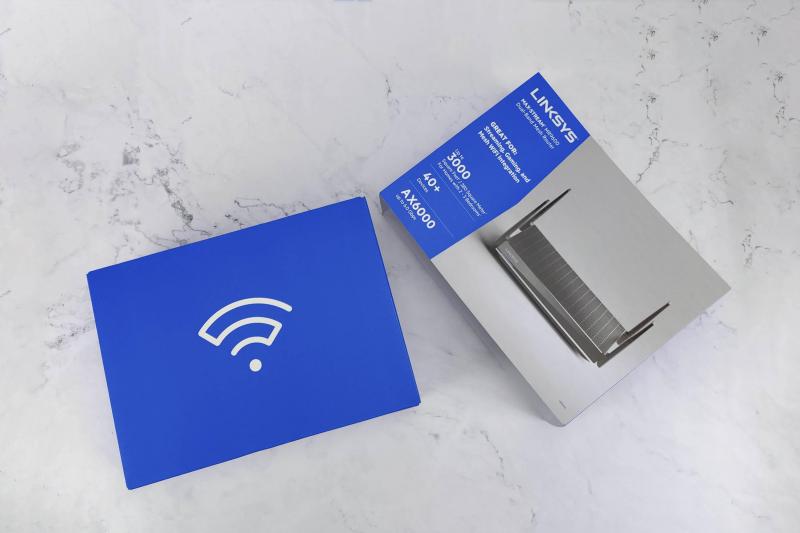

万元的K3肯定不是一般的WiFi 6 Mesh路由器能搭配得起的,肯定得是旗舰产品,例如这款linksys的MR9600路由器。拥有博通BCM4908处理器,四核心1.8Ghz,512MB运存,数据处理能力强。


四根高增益全向天线,使用了双BCM43684无线芯片,支持4×4 MU-MIMO,2.4G最高1147Mbps,5G最高4804Mbps。带有外置功放,无线信号的强度很有保障。


之前618家里升级MESH路由器的时候,就对比过御三家mesh路由器,性价比最高的是Linksys。能够跨协议组网,WiFi 6协议的Linksys MR9600也能够和WiFi 5协议的路由器组Mesh。往后即使不在宿舍住,也能拿回家中和家里的WiFi 5 Velop路由器无缝组网。


Linksys MR9600有一个WPS按钮,能快速连接和认证。


背部IO面板依次是RESET键、2×USB 3.0接口、1×WAN和4×WAN接口,DC电源接口和电源开关。USB 3.0接口是带有独立指示灯的,比较直观。能够使用usb接口,直接接一个硬盘笼子就能构成一个简单的文件服务器。


底部和顶部一样都是散热格栅,另外还有挂钩位和橡胶防滑垫。底部的标签是路由的相关参数以及默认的配对码等等,和Velop路由差不多。


12V4A的电源,和K3是一个规格。按道理来说博通芯片也不可能这么高功率,应该是为USB 3.0外接硬盘准备的余量。
组网
组网的基本拓跋图如下,先是光猫连Linksys MR9600的WAN口。刷了openwrt固件的K3作为网关,与Linksys MR9600的LAN口互相对接。其他Velop路由器无线连接Linksys MR9600组成MESH网络,Mesh组网的velop路由器可以是有线连接、也可以是无线连接,灵动回程很灵活。


拓跋图中作为网关服务器的不一定非要K3,可以是N1,也可以是软路由,它只是起到了一个网控作用。这种组网方式不是什么偏门,linksys就有WRT系列,有WRT系列和velop mesh路由混合组网的案例。WRT系列可是路由器固件的发源,当年WRT54G的固件开源代码派生出了如今那么丰富的第三方固件。


Linksys的MR9600、velop等mesh路由器,拥有出色的mesh组网能力。专利原因,没有第三方固件支持velop的mesh技术。而作为家用路由器系列,Linksys的mesh路由器不会有很丰富的网控程序,只有简单的流量控制。使用刷了openwrt的K3进行配合Linksys的mesh路由器进行组网,刚好弥补了其网控的不足,更符合我的使用需求。
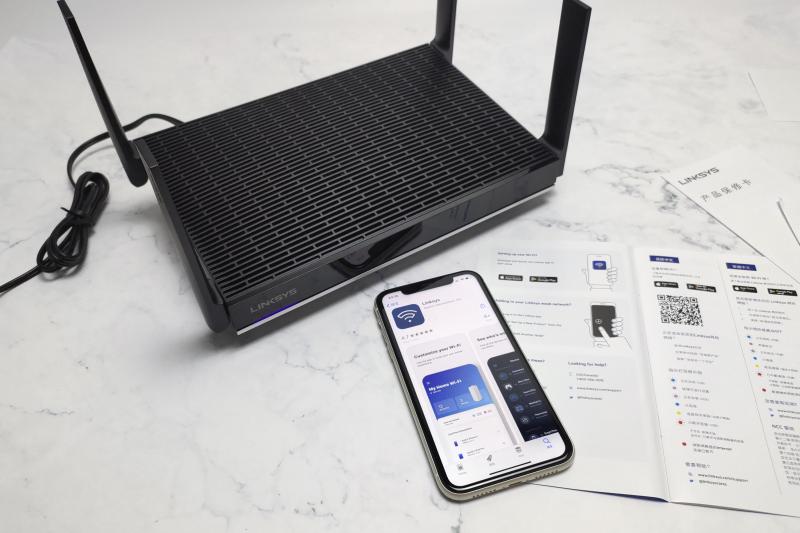

Linksys MR9600的配置很简单,扫码说明书下载APP,根据提示设置即可。它内置了一个赛普拉斯CYW2蓝牙4.2芯片用于手机连接和进行设置,能快速配对手机进行设置,简单便捷。
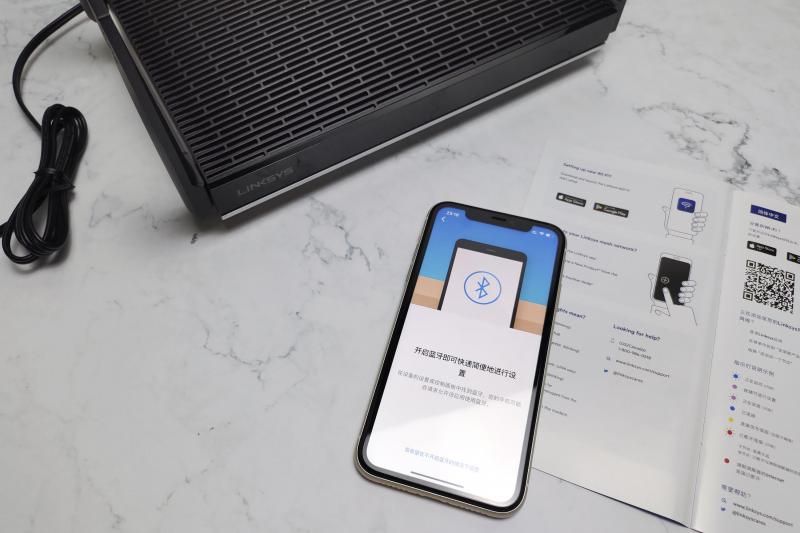

Linksys提示非常的仔细,连怎么放置路由器、怎么接线光猫都有图解。
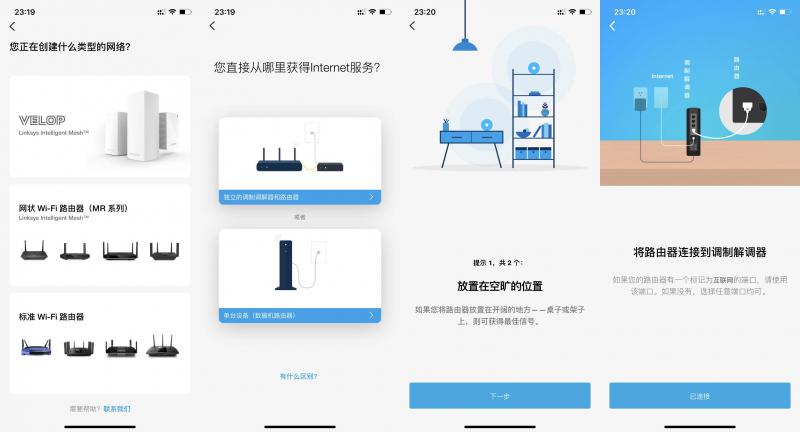

配置上和一般的路由器无多大区别,就是常规的设置宽带账号密码、WiFi名称和密码等等。
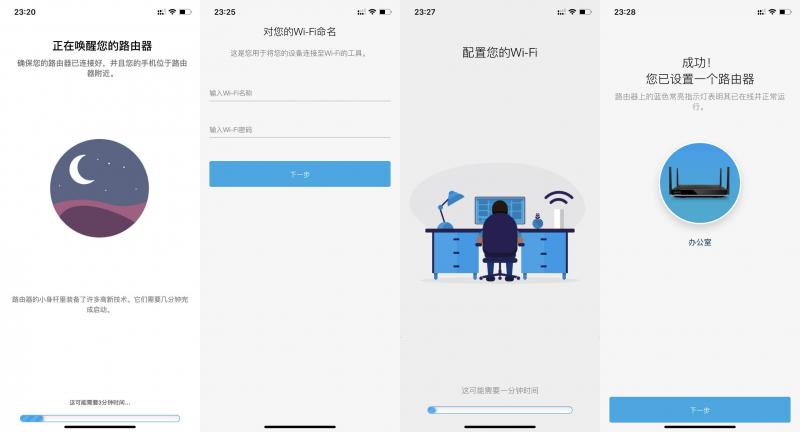

另外还有添加节点组Mesh,每个节点都有自己的名字。传输区域也可以改,据说改成澳大利亚信号会强一点。
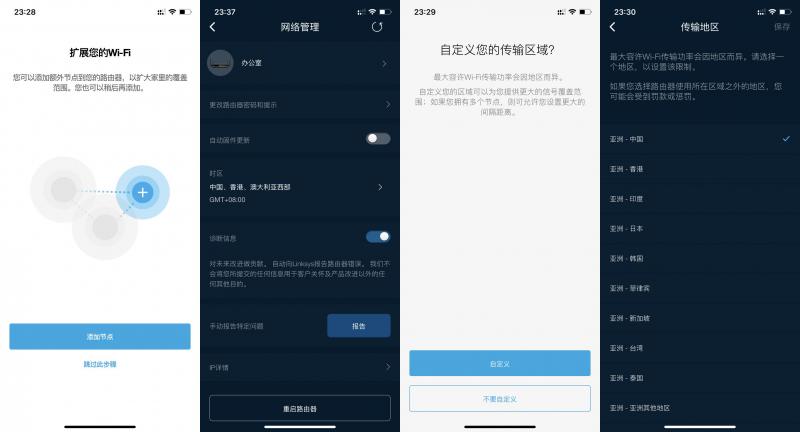

除了使用手机,也可以使用电脑浏览器进行管理。因为要同时设定K3和MR9600,主要的组网就以WEB管理页面为例。
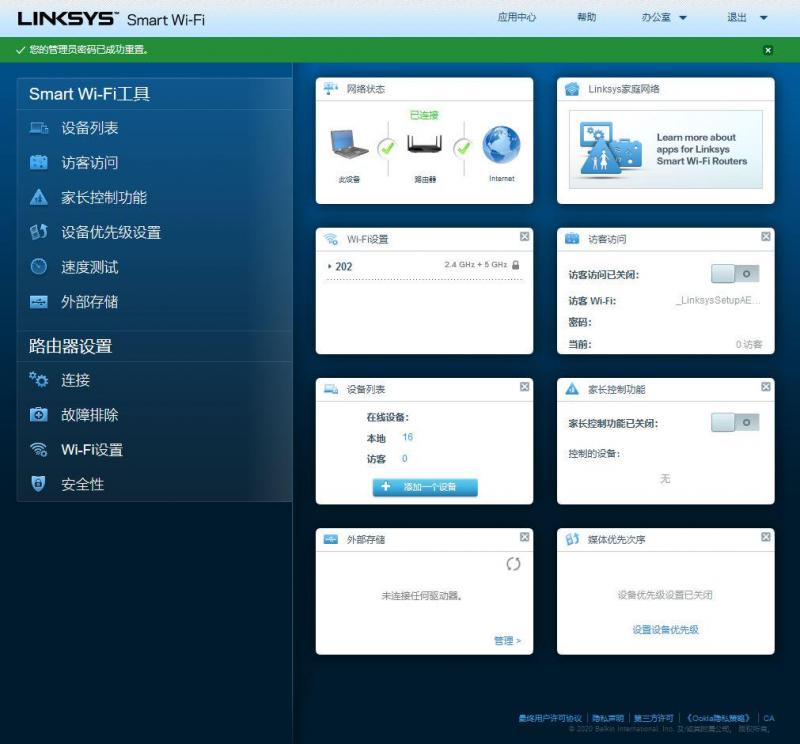

点击左边工具栏的链接,选择本地网络,查看路由的内网设置,记录Linksys MR9600的网段和IP地址。这个可以自己定义的。我设定的网段是“192.168.1.X”(X代表数字),主路由MR9600地址是“192.168.1.1”。
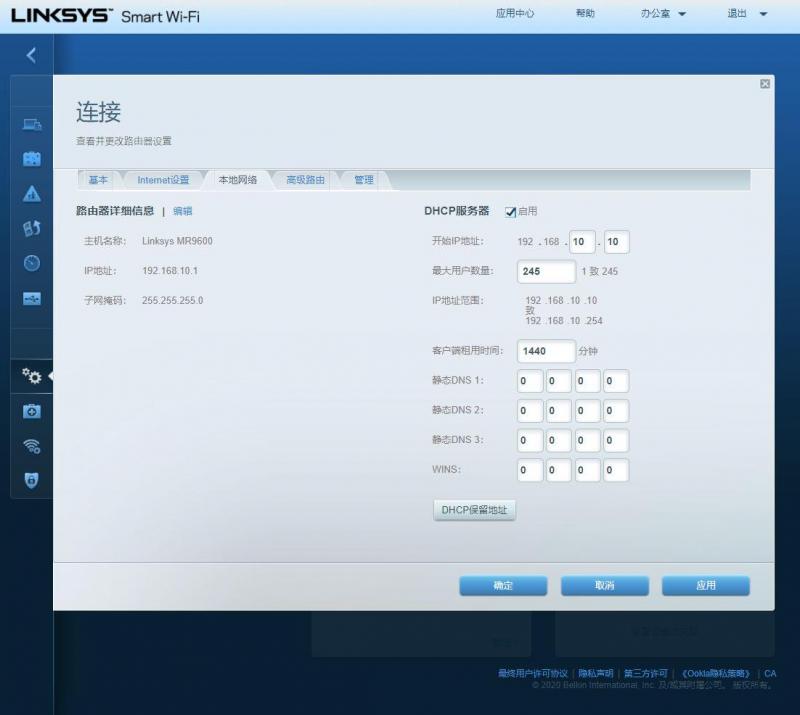

使用网线直连K3,进入后台进行管理。


进入“网络”—“接口”页面,查看接口的状况。
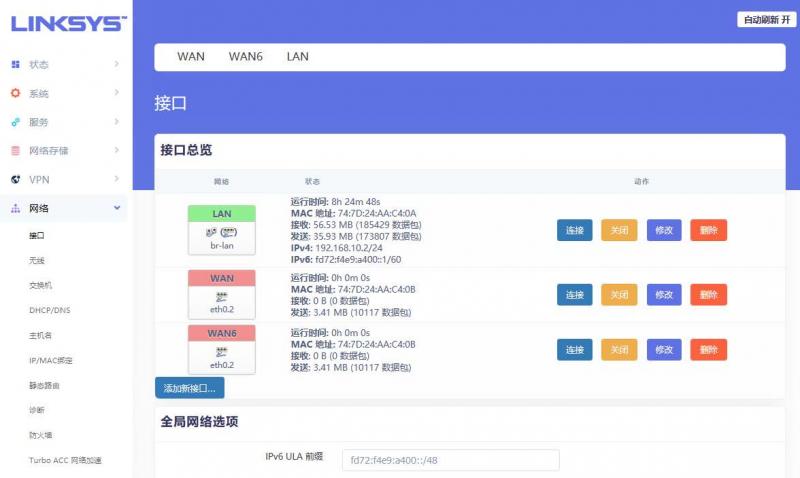

在LAN那一栏,点击“修改”按钮。
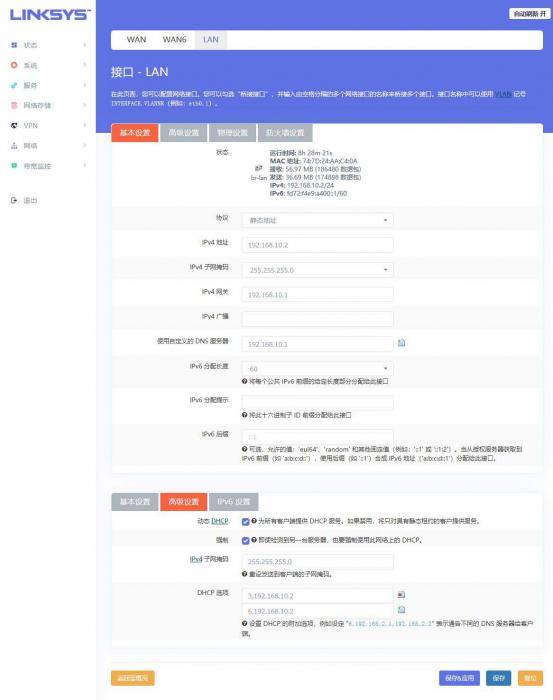

将协议改成静态地址,IPv4地址改成“192.168.1.2”,这个地址就是主路由地址延顺一位。子网掩码“255.255.255.0”,网关是主路由MR9600的地址,也就是“192.168.1.1” 。高级选项中,要把动态DHCP和强制勾上。为了修改DHCP报文,还要在DHCP选项中,加入“3,192.168.1.2”和“6,192.168.1.2”。
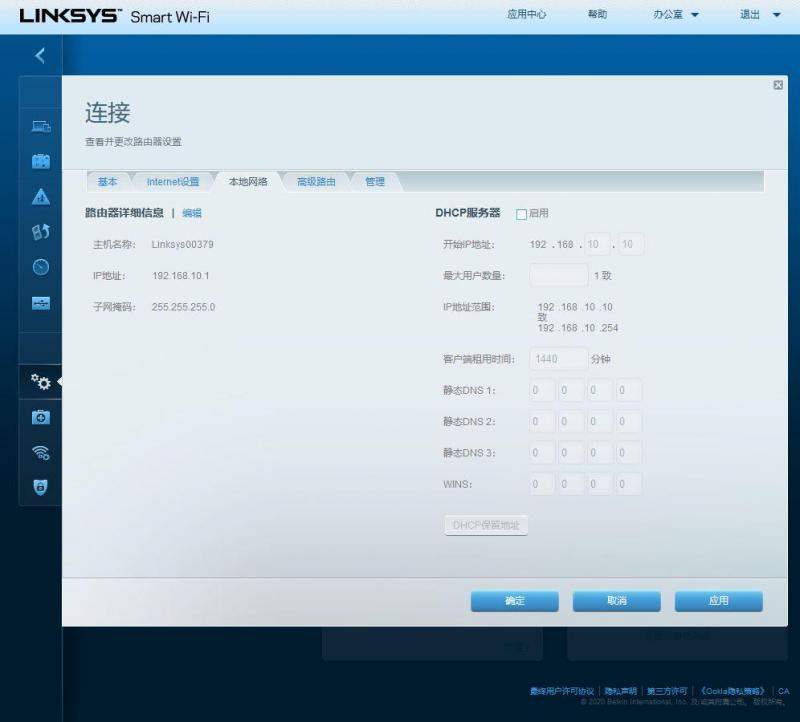

一般来说,主路由MR9600的DHCP服务器是不用关闭的,因为K3那里已经设定了强制DHCP。不关闭的好处是,一些不需要去广告的设备,可以直接使用主路由的网关“192.168.1.1”。但是使用iPhone的话,此设定下有可能获取网关不正常,就得去掉勾勾,关闭DHCP服务器。
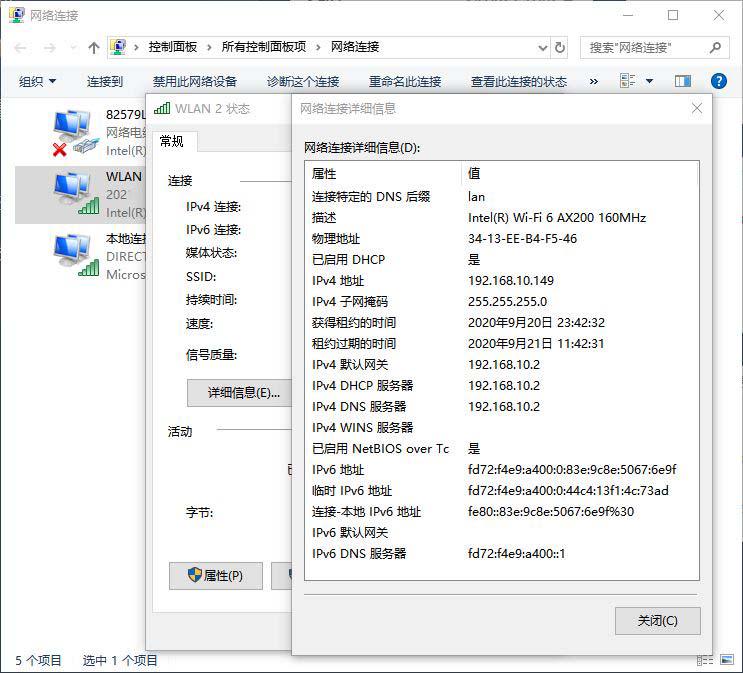

重启Linksys MR9600和K3连接上wifi后,就能看到其网关会变成“192.168.10.2”,也就是K3的网络地址。K3只是作为网关,负责路由表、内网ip发放,实际的NAT转换还是在Linksys MR9600上。
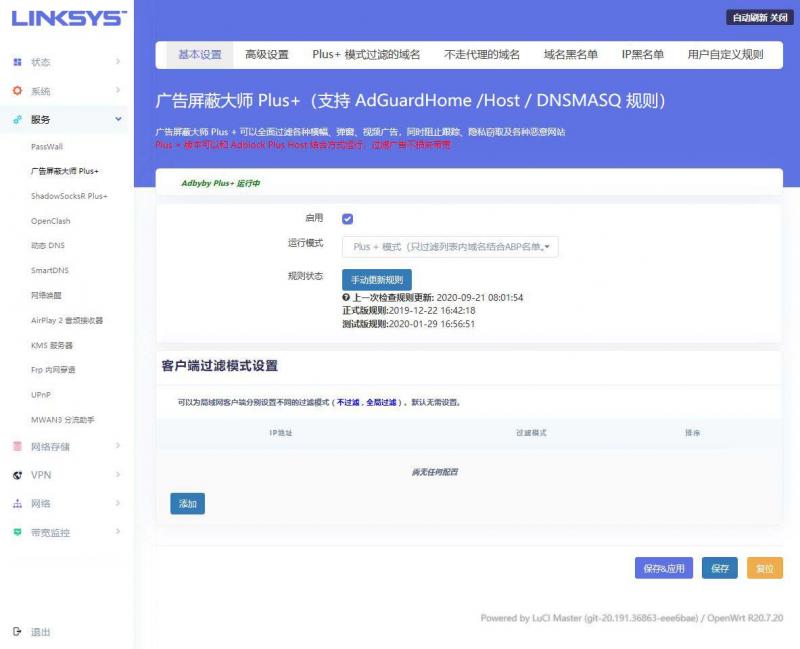

在K3后台的服务页面中找到广告屏蔽大师 Plus+,启用广告屏蔽服务。
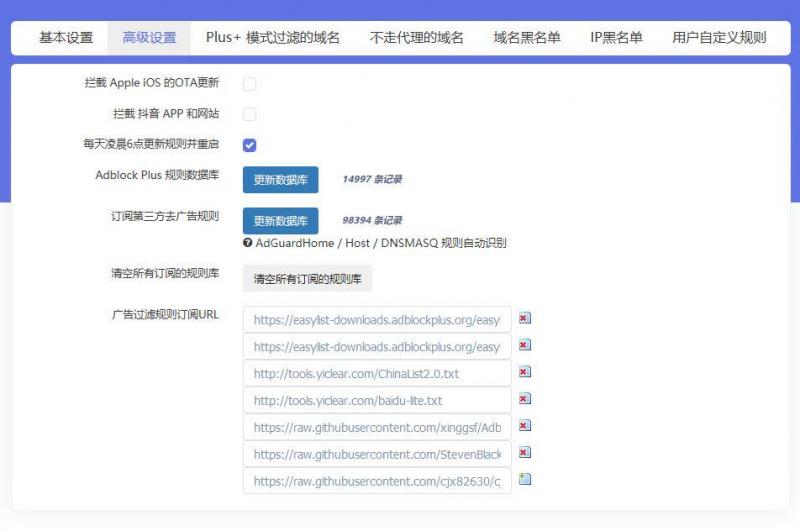

在高级选项中,填入广告订阅规则URL。一般常用规则是以下这些,挑选几个即可,太多影响性能。原版openwrt是不带去广告插件的,目前K3的固件是自编译的。某山、某k论坛的热门K3固件都会集成这个广告屏蔽大师插件,找一下就有。
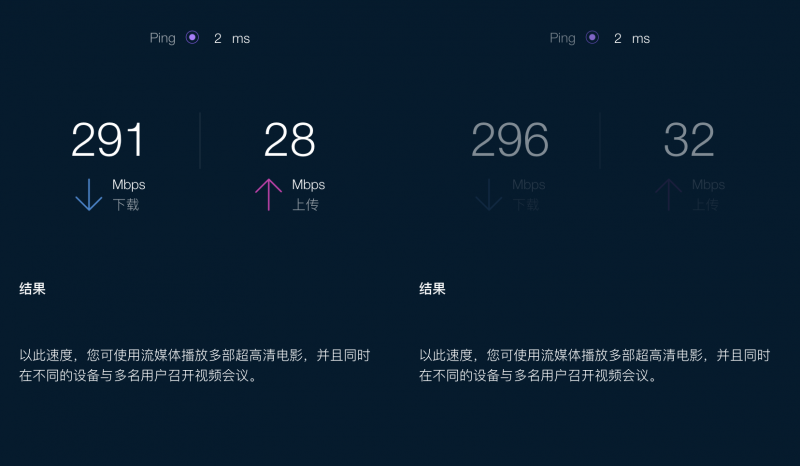

使用K3作为网关前,测试网速为下载300Mbps左右,上传30mbps左右。使用K3作为网关后,测试速度并没有多大改变。
信号测试
选购Linksys MR9600作为K3的升级,就是因为支持WiFi 6 160mhz模式。默认模式下,不是开启的。需要在后台的WiFi设置中,开启DFS,并将无线信号的信道设置为自动模式。
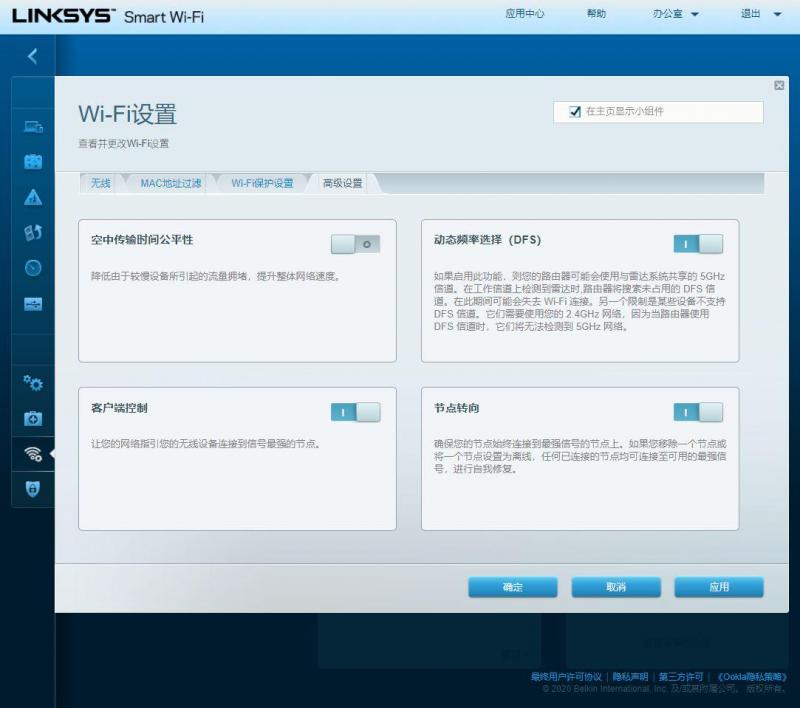

设置完成后,无线状态就会显示成2.4Gbps,这下比使用千兆网线还要快。
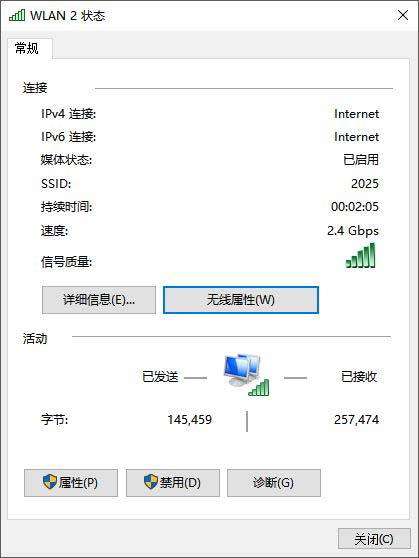

信号强度方面,得益于双BCM43684无线芯片和外置功放,其性能很强。以目前住的120㎡员工宿舍环境为例,使用安装了intel AX200网卡的thinkpad x1c进行测试,5G信号强度mapping如下。
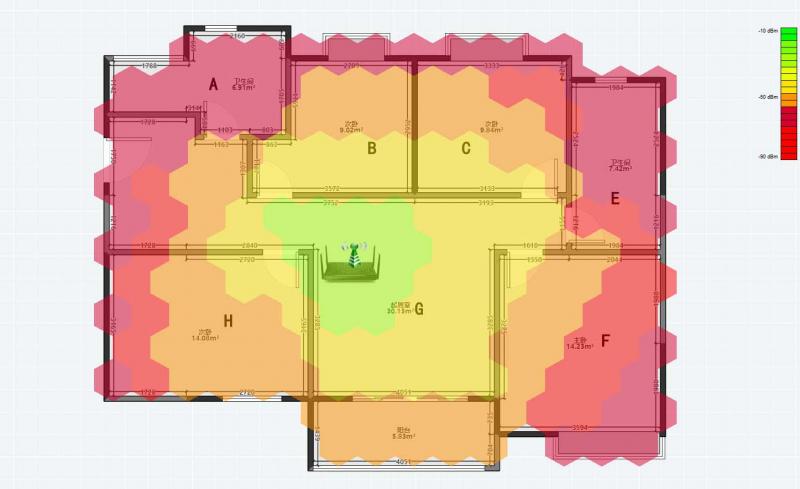

卫生间A较为角落,而且墙体估计是称重墙,尽管在摆放路由器上就偏向了一些,信号不是很好,在65-70dBm。四个主要房间都有很好的信号,基本都有-55dBm到-65dBm。在H和F的角落位会偏弱,掉到-65dBm以下。2.4G信号强度差别不大,比5G好3-5dBm。关于Velop的组网体验,可以参考我之前的原创。目前手头上只有MR9600,国庆期间再带回家去试试实际组网效果,以及信号强度测试,感兴趣的可以关注一下我账号。
总结
二手平台上无线功能有障碍的K3就100多元,功能完好的价格在250元左右。考虑K3性能和刷机可玩性之强,比搞软路由要低功耗,比搞N1性能强。作为主路由的Linksys MR9600,依托在Linksys在MESH组网方面的优势,再大户型的家也不用担心角落没有WiFi信号。LinksysMR9600与K3这种互相补充,强强联合的组网方式,应该是WiFi 6 Mesh组网的趋势。
以上教程由“WiFi之家网”整理收藏!
原创文章,作者:linksys,如若转载,请注明出处:https://www.224m.com/209300.html

